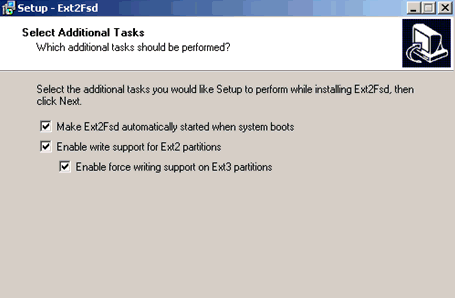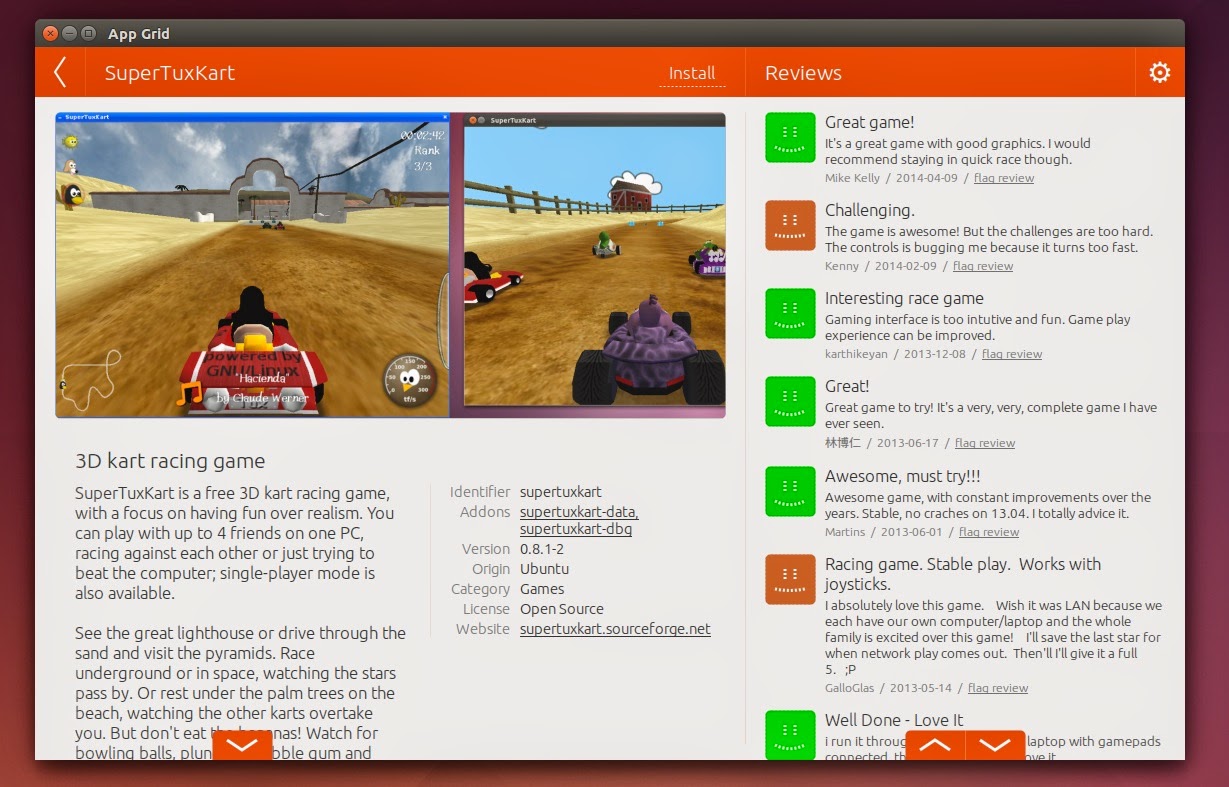MPV هو مشغل وسائط (صوت وفيديو) أنيق وخفيف جدا (بل هو كالريشة)، مبني على MPlayer وهو حر ومفتوح المصدر، ويحتوي على العديد من المميزات.
MPV يعمل بشكل أساسي مستندا على سطر الأوامر، ولذا يجب تشغيله من خلال الطرفية، ولكن يمكنك أن تجعله المشغل الافتراضي لملفات الوسائط خاصتك؛ إنه قوي وعالي الجودة ويحتوي خوارزميات جيدة وإدارة للألوان ويمكنه التقاط\قطع جزء من الصوت أو من الفيديو، ويتوفر على ويندوز وماك أيضا.
التثبيت
على أوبونتو 14.04\14.10\15.04، افتح الطرفية Ctrl+Alt+T والصق الأوامر الثلاثة الآتية:
sudo add-apt-repository ppa:mc3man/mpv-testsقم بتعيينه كافتراضي سواء من خصائص النظام أو من خلال خصائص ملف ما.
sudo apt-get update
sudo apt-get install mpv